* 主体类型
* 企业名称
* 信用代码
* 所在行业
* 企业规模
* 所在职位
* 姓名
* 所在行业
* 学历
* 工作性质
请先选择行业
您还可以选择以下福利:
行业福利,领完即止!

下载app免费领取会员


在“渲染”对话框中,使用“背景”设置为渲染图像指定背景。
创建包含自然光的内部视图时,天空和云背景可能会影响渲染图像中灯光的质量。 若要获得更加漫射的自然光,请使用有云天空。
使用 Autodesk? A360(适用于 Autodesk 的订购客户)渲染图像时,可以应用背景环境,例如田野、河岸或海港。
请注意以下事项:
指定单色
在“渲染”对话框的“背景”下,选择“颜色”作为“样式”。
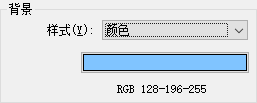
单击颜色样例。
在颜色对话框中,为渲染图像指定背景颜色。
单击“OK”。
继续定义其他渲染设置。
使用天空和云指定背景
在“渲染”对话框的“背景”下,对于“样式”,选择“天空”选项。
继续定义其他渲染设置。
指定自定义图像
在“渲染”对话框的“背景”下,选择“图像”作为“样式”。
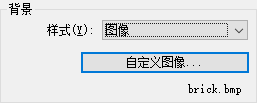
单击“自定义图像”。
在“背景图像”对话框中,单击“图像”。
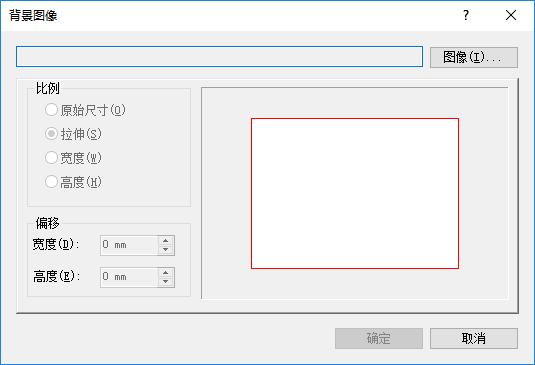
定位到图像文件所在的位置,选择该图像,然后单击“打开”。
在“背景图像”对话框中,指定“比例”和“偏移量”,然后单击“确定”。
继续定义其他渲染设置。
指定透明背景
在“渲染”对话框的“背景”下,对于“样式”,选择“透明”。
如果将渲染图像导出为 PNG 或 TIFF 格式,则 alpha 通道会保留透明背景。
继续定义其他渲染设置。
本文版权归腿腿教学网及原创作者所有,未经授权,谢绝转载。

上一篇:Revit技巧 | Revit官方教程丨定义自定义渲染质量
下一篇:CAD教程 | CAD绘图技巧:快速绘制矩形的坐标点输入方法
猜你喜欢
Revit如何将隐藏或隔离的图元修改为显示?
Revit的离线包怎么安装?族样板、项目样板和族库的路径怎么指定?
Revit如何旋转视图
Revit自带的不同样板文件,有何区别?
Revit教程 | Revit安装失败怎么办?
Revit视图可见性设置VV灰色的无法修改?
最新课程
推荐专题
- Revit技巧 | Revit粘贴功能无法与当前所选标高对齐
- Revit技巧 | Revit项目中导入样板文件的方法
- Revit技巧 | revit风管绘制教程:关于在Revit中如何设置标准的矩形风管边长规格
- Revit技巧 | Revit操作技巧:如何将项目导出成方便查看的网页模式
- Revit技巧 | 与Revit相关的标高灰色
- Revit技巧 | Revit如何删除链接的CAD文件?
- Revit技巧 | 如何解决Revit结构框架搭接的问题?
- Revit技巧 | revit过滤器怎么传递?关于Revit在同一个项目中传递过滤器的使用
- Revit技巧 | Revit常见问题与解决方案
- Revit技巧 | revit设置管道颜色的方法有哪些?一招教你搞定机电管线系统颜色设置!
相关下载





















































